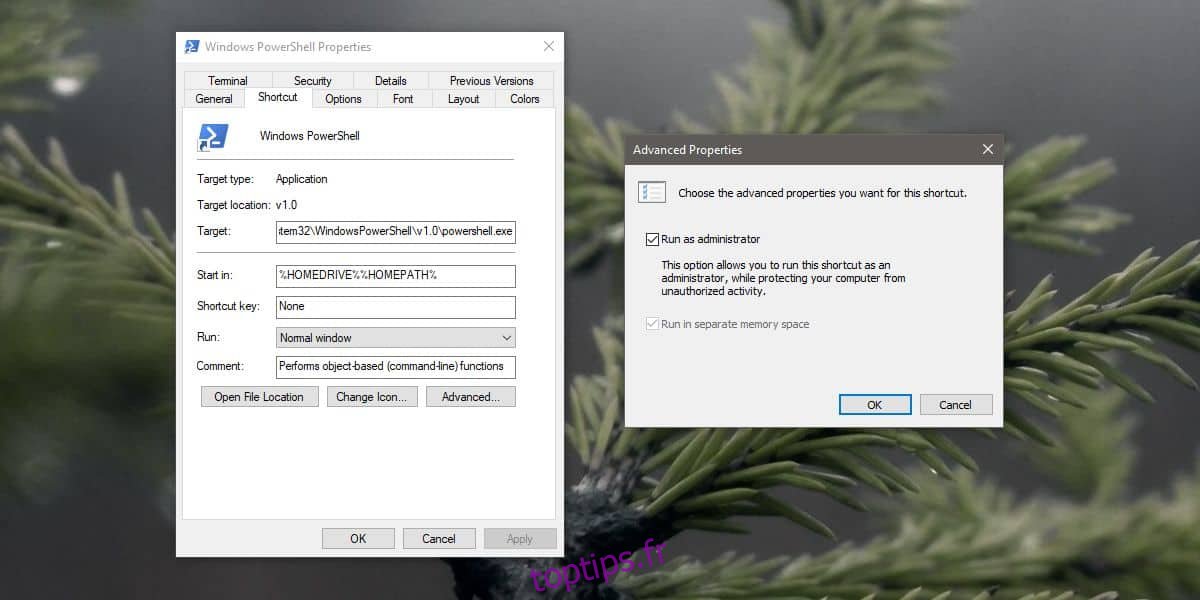L’exécution de l’invite de commandes et de PowerShell peut se faire avec des privilèges d’administrateur ou des droits d’utilisateur standard. Il est évident que le lancement de ces outils avec des droits d’administrateur permet l’utilisation de commandes plus avancées. À l’inverse, l’exécution avec des droits d’utilisateur normaux limite l’accès aux commandes et peut même bloquer l’exécution de certains scripts. Si vous avez fréquemment besoin d’ouvrir l’une ou les deux applications avec des privilèges d’administrateur, et que vous souhaitez éviter l’utilisation du menu contextuel à chaque fois, il est possible de configurer l’invite de commandes et PowerShell pour qu’ils démarrent systématiquement en tant qu’administrateur.
Contraintes
Cette méthode n’est valable que pour un raccourci spécifique vers l’invite de commandes et PowerShell. Vous devez donc toujours utiliser ce raccourci pour lancer les applications. Tout autre raccourci ou méthode d’ouverture ne les démarrera pas avec des droits d’administrateur. Bien qu’il soit techniquement possible de modifier ce comportement pour toutes les instances de l’invite de commandes et de PowerShell, cette manipulation est déconseillée car elle implique de prendre possession des fichiers EXE, ce qui pourrait entraîner des problèmes.
Pour simplifier, il est préférable d’épingler l’invite de commandes et/ou PowerShell au menu Démarrer ou à la barre des tâches.
Lancer l’invite de commandes en tant qu’administrateur
Si vous avez épinglé l’invite de commandes au menu Démarrer, effectuez un clic droit sur la vignette, puis sélectionnez « Plus » et enfin « Ouvrir l’emplacement du fichier ». Dans le nouveau dossier qui s’ouvre, faites un clic droit sur le raccourci de l’invite de commandes. Si vous avez un simple raccourci sur le bureau, vous pouvez faire un clic droit dessus directement, à condition que vous utilisiez toujours ce raccourci pour ouvrir l’invite de commandes.
Accédez à l’onglet « Raccourci », puis cliquez sur le bouton « Avancé ». Cochez l’option « Exécuter en tant qu’administrateur » et validez en cliquant sur OK. Désormais, l’utilisation de ce raccourci ou de cette vignette pour lancer l’invite de commandes l’ouvrira avec les droits d’administrateur. L’invite de contrôle de compte d’utilisateur (UAC) apparaîtra toujours.
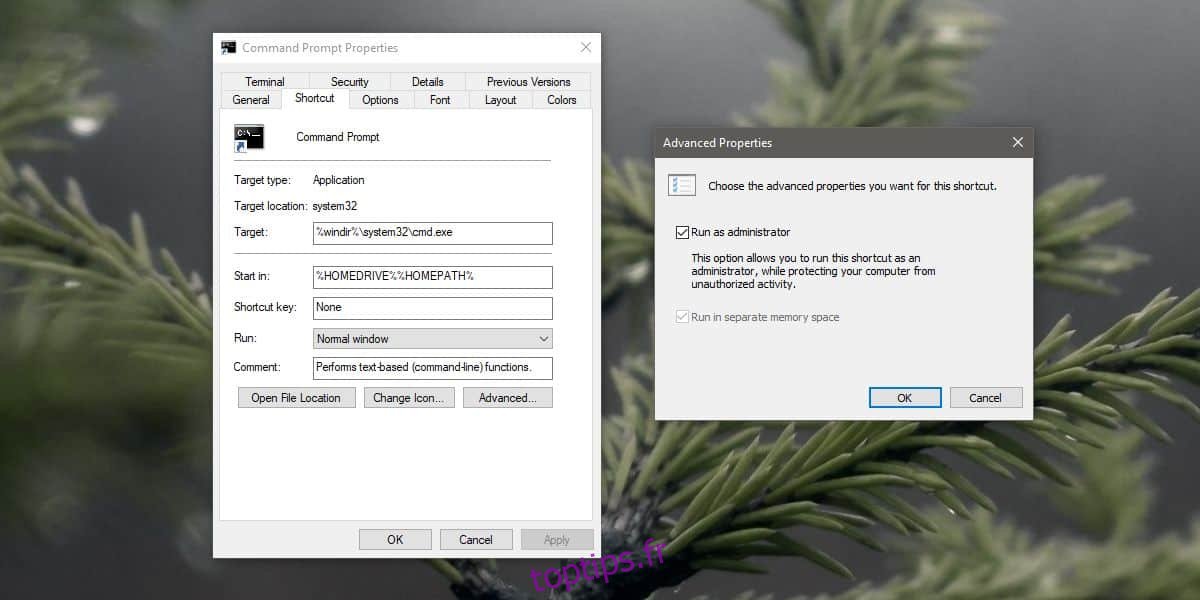
Lancer PowerShell en tant qu’administrateur
Pour ouvrir PowerShell en tant qu’administrateur de manière permanente, la méthode est similaire à celle utilisée pour l’invite de commandes. Localisez le raccourci que vous utilisez pour lancer PowerShell. Faites un clic droit dessus et choisissez « Propriétés » dans le menu contextuel. Dans la fenêtre Propriétés, allez à l’onglet « Raccourci » et cliquez sur le bouton « Avancé ». Cochez la case « Exécuter en tant qu’administrateur », validez avec « OK », puis cliquez sur « Appliquer ». C’est tout. Chaque fois que vous utiliserez ce même raccourci pour ouvrir PowerShell, il se lancera avec les privilèges d’administrateur. L’invite UAC s’affichera avant l’ouverture de l’application.